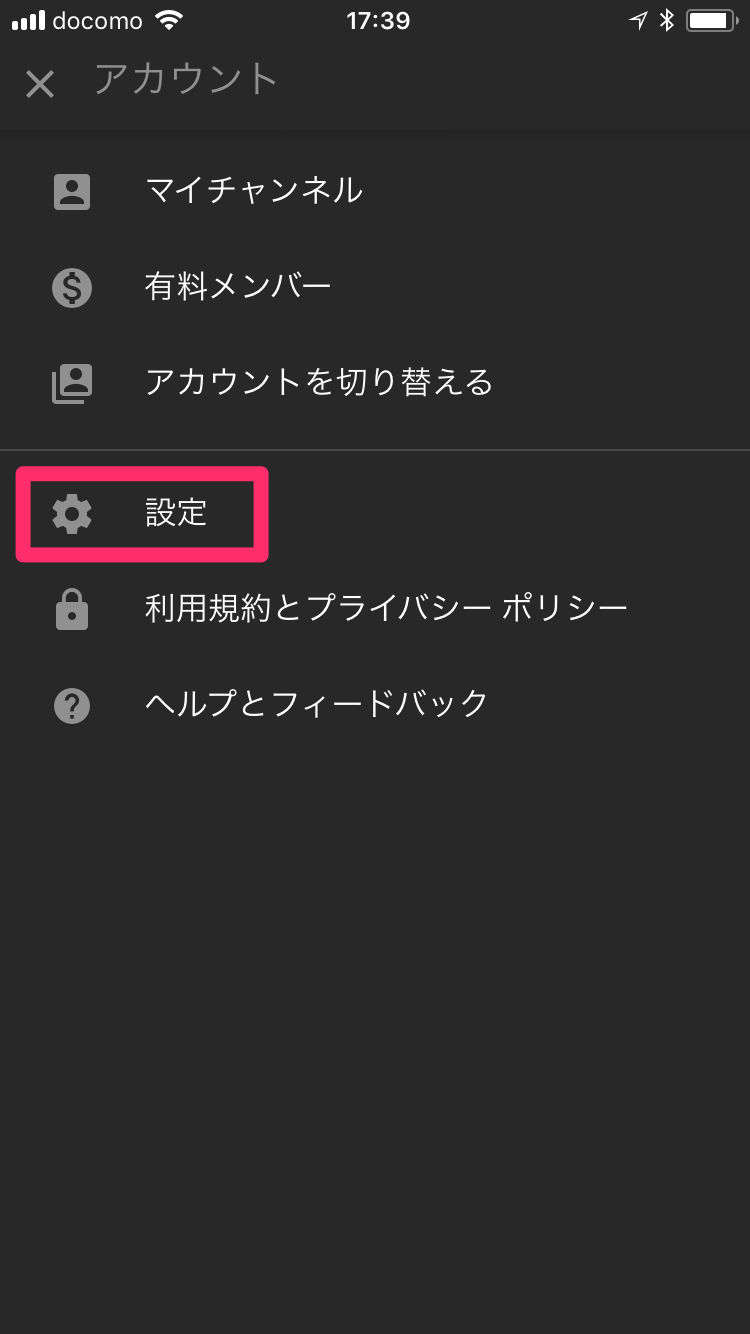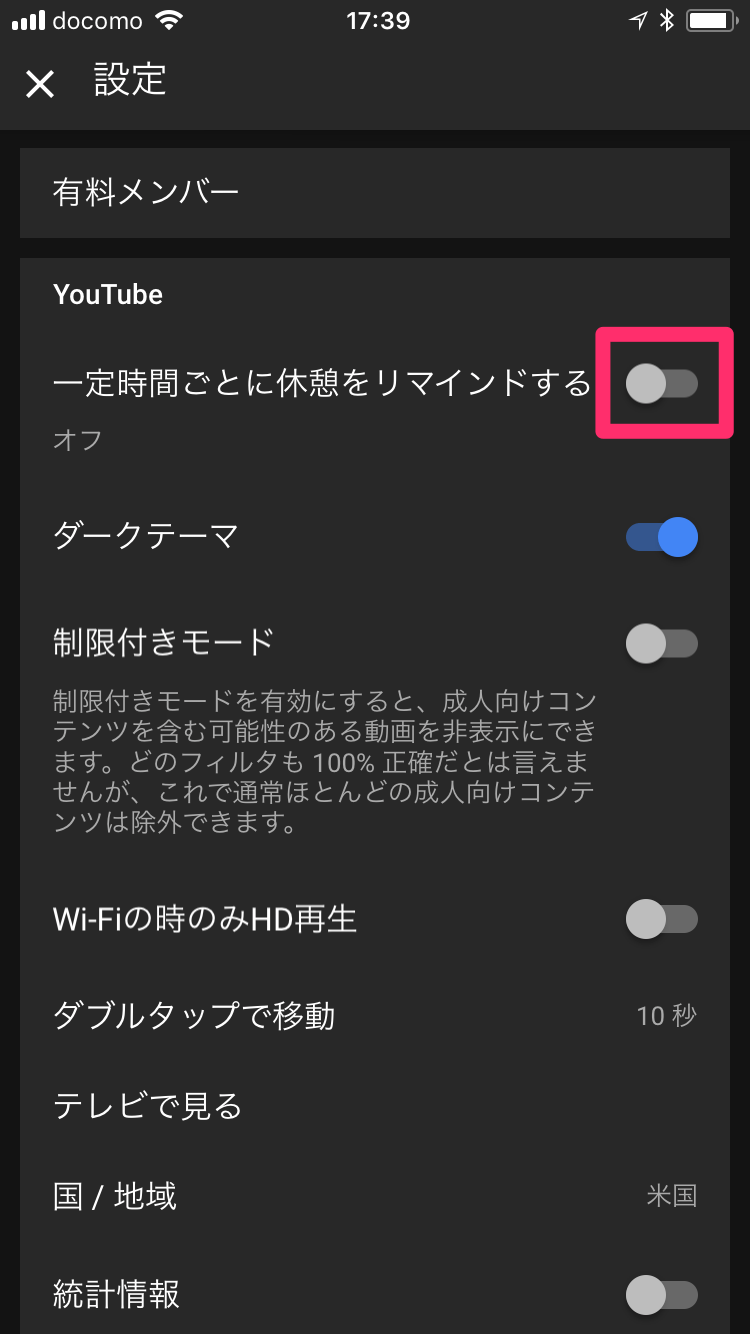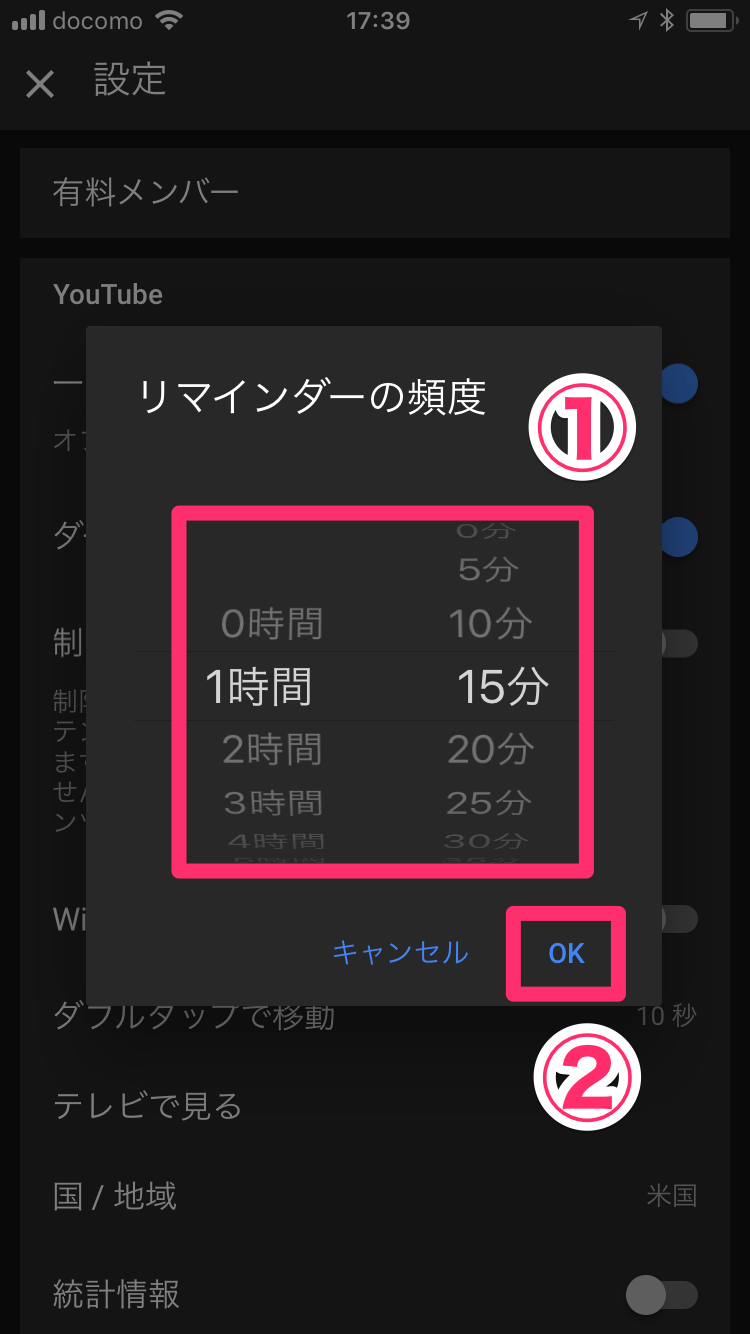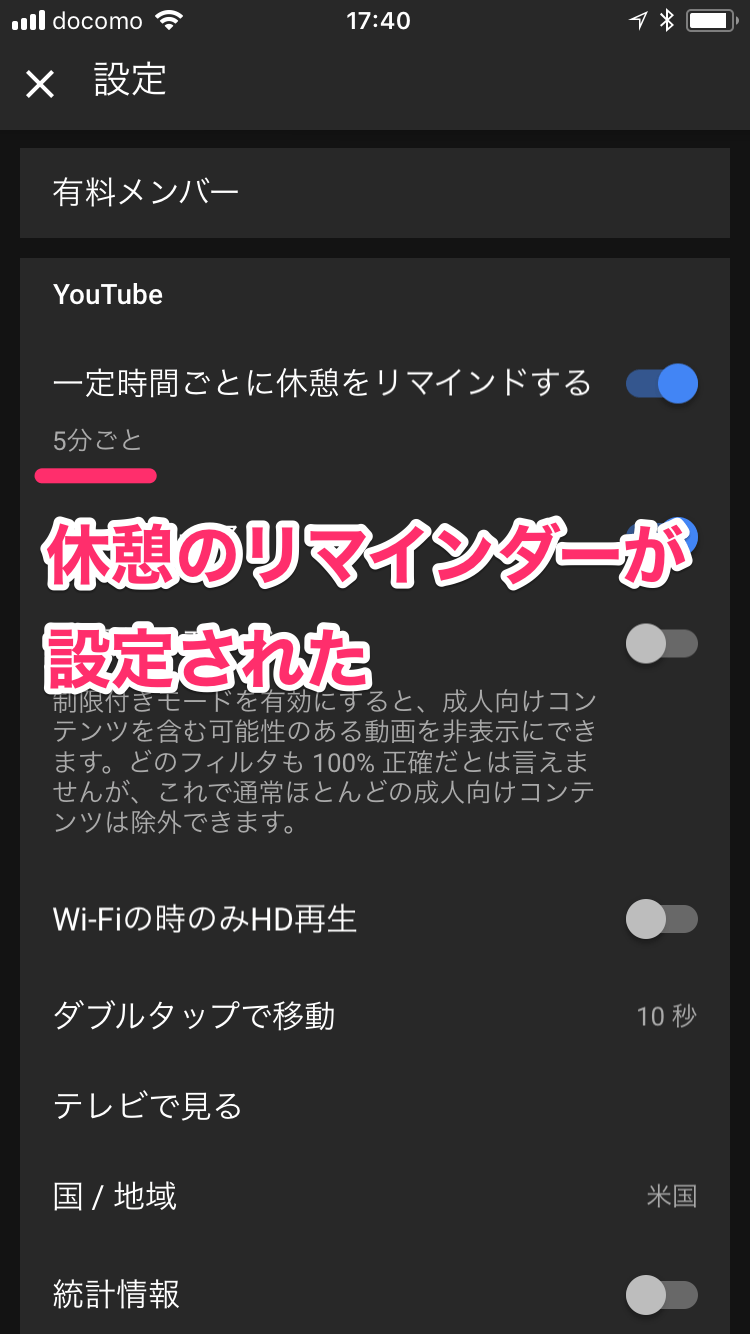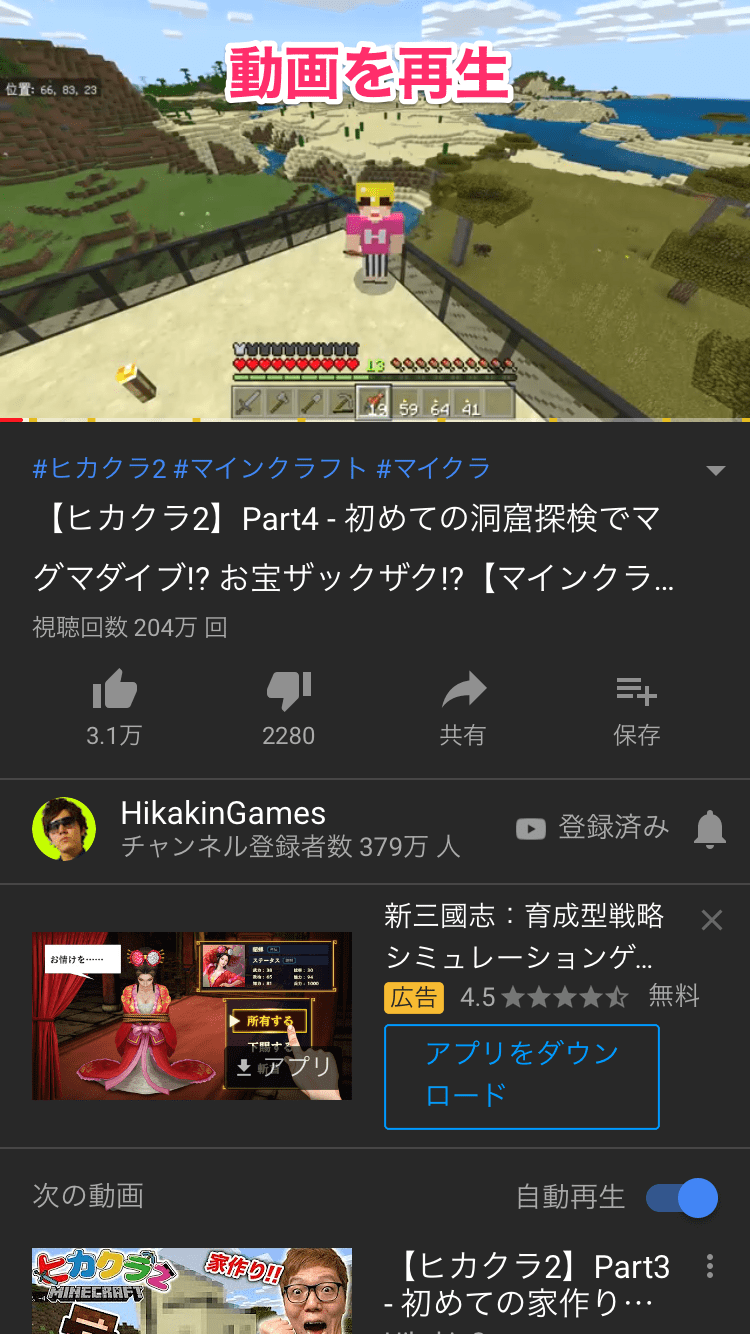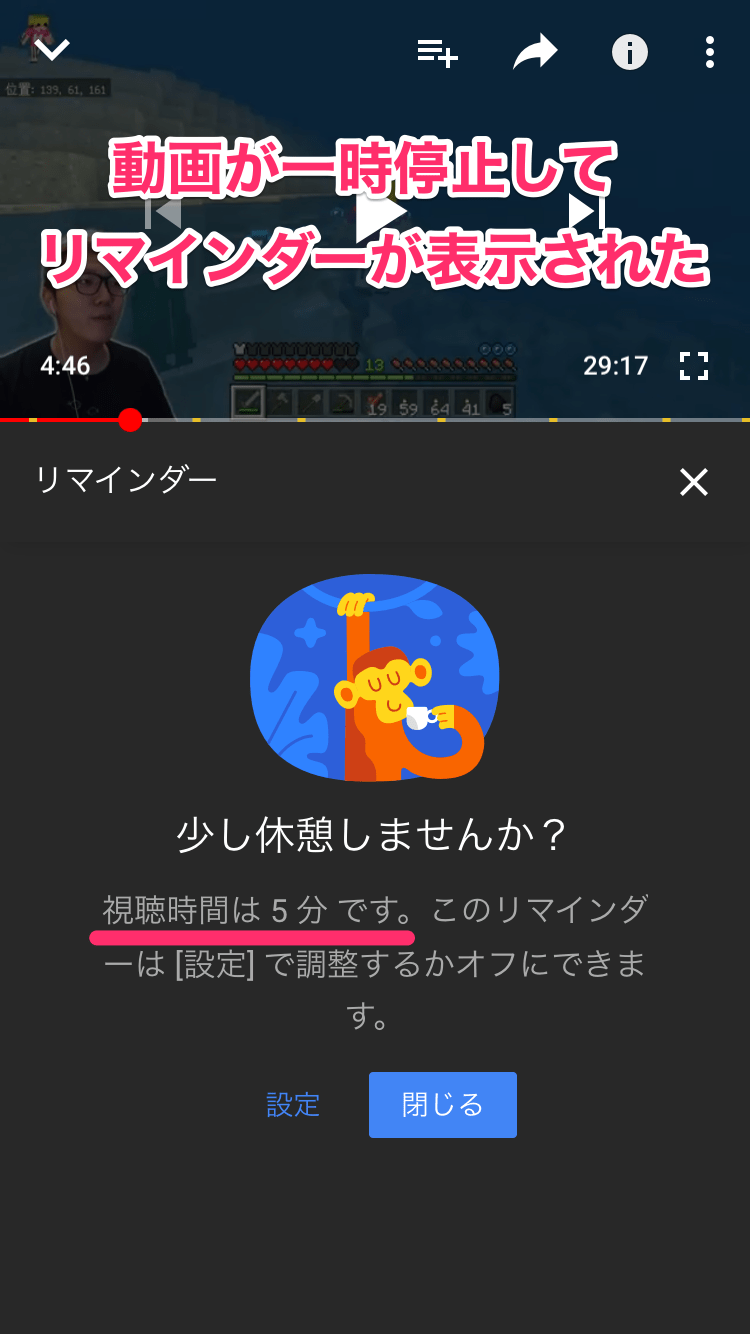YouTubeは暇つぶしに最適ですよね。子どもたちにも大人気で、じっとしてほしいときに、つい見せてしまう大人も多いのではないでしょうか。
しかし、ダラダラと長時間、自分で見たり子どもに見せたりしてしまうのは考えもの。時間を決めて視聴して、ほかのやるべきことに切り替えたいところですが......「何かきっかけがないとムリ!」という人には「休憩のリマインダー」をオススメします。
これはYouTubeのスマホアプリで使える機能で、あらかじめ決めた時間が経ったときに「休憩しませんか?」というメッセージを表示します。Android版で先行して実装されていましたが、最近になってiPhone版でも使えるようになりました。
大人も子どもも、節度を持ってYouTubeを使うことを助けてくれるリマインダー。以下の手順でオンにしましょう! ここではiPhone 8の画面を例にします。
1アカウント画面を表示する
YouTubeアプリを起動し、画面右上にある自分のアイコンをタップします。ちなみに、この画面ではダークテーマに設定しています。
2設定を表示する
[設定]をタップします。
3休憩のリマインダーをオンにする
[一定時間ごとに休憩をリマインドする]のスイッチをオンにします。
4リマインダーの頻度を指定する
[リマインダーの頻度]で、休憩を促す時間の間隔を指定します。
5休憩のリマインダーがオンになった
休憩のリマインダーが設定されました。ここでは「5分」に設定しました。
6動画の再生中にリマインダーが表示された
動画を再生して5分が経過すると......
動画が一時停止し、リマインダーが表示されました。「視聴時間は○分です」と、動画を見ていた時間が表示されています。[閉じる]をタップすると動画の再生に戻ります。
いかがでしたか? 特に強制力のない機能ですが、視聴時間が表示されるので「もうそんなに見ていたのか!」という気づきにはなりそうです。ダラダラと見続けないよう、常にオンしておくことをおすすめします。
あわせて読みたい
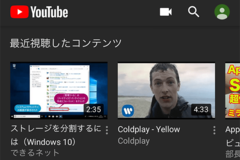
【YouTube】見やすさ劇的UP! アプリの表示を「ダーク」テーマに設定する方法
スマホでよく使うアプリに「YouTube」を挙げる人も多いと思いますが、ずっと使っていると目が疲れてきますよね。動画を探すときに画面が見やすくなる「ダーク」テーマを試してみましょう。